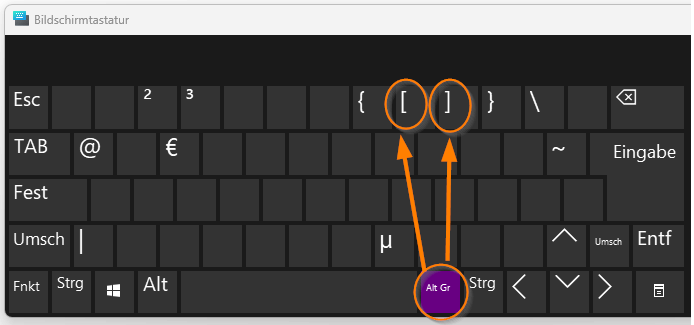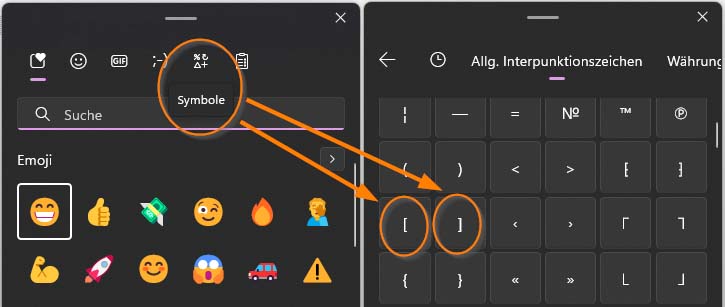Tatsächlich wird bei Google zwischen 1000 und 10.000 mal im Monat danach gesucht, wie man die eckigen Klammern unter Windows eingibt. Dafür gibt es unter Windows zumindest gleich zwei mögliche Tastenkombinationen um die eckigen Klammern einzufügen. Es gibt eine öffnende und eine schließende eckige Klammer.
Schnelle Hilfe für das Eingeben der eckigen Klammern
Wer vergessen hat, wie man die eckigen Klammern bekommt oder bei wem die Tastenkombination nicht funktionieren will, kann diese hier auf die Schnelle per Rechtsklick oder „STRG“ + „C“ kopieren:
[ ]
Ansonsten ist die Standard-Tastenkombination für die Eingabe der eckigen Klammern das gleichzeitige Drücken der „ALT GR“-Taste und der „8“-Taste oder „9“-Taste. Dies funktioniert allerdings nur mit den Nummern aus der Zahlenreihe und nicht aus dem Nummern-Block. Die „ALT GR“-Taste darf man dabei nicht mit der normalen „ALT“-Taste verwechseln.
Was ist die „ALT GR“-Taste überhaupt?
Die „ALT GR“-Taste, auch als „Alt Graph“ oder „alternate graphic“ (auf Deutsch „alternative Grafik“ bzw. „alternativer Schriftsatz“) bekannt, befindet sich auf einer Tastatur normalerweise rechts neben der Leertaste. Wenn sie gedrückt gehalten wird, verändert sie die Funktionen der anderen Tasten. In den USA beispielsweise gibt es diese Taste gar nicht und es befindet sich an ihrer Stelle eine weitere normale „ALT“-Taste.
Eckige Klammern eingeben funktioniert nicht
Alternativ zur „ALT GR“-Taste kann man auch gleichzeitigt „ALT“ und „STRG“ drücken. Wenn man dann zusätzlich die „8“- oder „9“-Taste drückt, bekommt man ebenfalls die eckigen Klammern . Dabei ist auch egal, ob man die linke oder die rechte „STRG“-Taste gedrückt hält. Dass die normale Tastenkombination unter Windows nicht mehr funktioniert, ist bei mir insbesondere nach dem Wechseln zwischen dem Hostsystem und Remote-Sessions über RDP öfters mal vorgekommen.
Eckige Klammern über Bildschirmtastatur eingeben
Ebenfalls über die Hilfsanwendung „Bildschirmtastatur“ kann man die eckigen Klammern eingeben. Hierzu sucht man im Startmenü einfach nach „Bildschirmtastatur“ und öffnet die Anwendung. Hier klickt man zuerst auf die „ALT GR“-Taste und bekommt nur noch die entsprechenden Tasten wie „[“ und „]“ angezeigt.
Eckige Klammern über ASCII-Code eingeben
Ebenfalls über den sogenannten „ASCII-Code“ kann man die öffnende oder schließende eckige Klammer eingeben. Hierzu muss man die „ALT“-Taste gedrückt halten und dann die Nummer eingeben, die dem entsprechenden Symbol zugeordnet ist. Danach lässt man die „ALT“-Taste wieder los und das Symbol wird eingefügt.
„ALT“ + 91 = „[“
„ALT“ + 93 = „]“
Dies funktioniert allerdings nur, wenn man die Zahlen aus dem Nummernblock und nicht die obere Zahlenreihe auf der Tastatur verwendet um die Zahl einzugeben.
Eckige Klammern über das Symbolmenü eingeben
Unter Windows 10 und 11 kann man mit Hilfe eines speziellen Menüs Symbole, Smileys und sogar Gifs einfügen. Hierzu setzt man den Maus-Cursor an die Stelle im Text, an welcher das Symbol eingefügt werden soll. Dann drückt man gleichzeitig die „Windows“-Taste und die Punkt-Taste („.“) und es öffnet sich dieses Menü, in welchem man unter dem Reiter Symbole die öffnende und schließende eckige Klammer findet:
Wozu braucht man die eckigen Klammern überhaupt?
Eckige Klammern werden in der Schriftsprache aus verschiedenen Gründen verwendet. Hier sind einige häufige Verwendungen:
- Zitieren und Paraphrasieren: Eckige Klammern werden verwendet, um Wörter oder Phrasen in einem Zitat hinzuzufügen, zu ändern oder zu klären, ohne den Originalsinn zu verändern. Zum Beispiel: „Der Forscher sagte: ‚[Die Ergebnisse] zeigen, dass…'“ Hier wurde „[Die Ergebnisse]“ hinzugefügt, um den Kontext zu klären.
- Redaktionelle Anmerkungen: In Texten oder Zitaten können eckige Klammern verwendet werden, um redaktionelle Anmerkungen oder Ergänzungen einzufügen. Zum Beispiel: „[Hervorhebung hinzugefügt]“ oder „[Übersetzung des Autors]“.
- Klammern in mathematischen Ausdrücken: In mathematischen Ausdrücken können eckige Klammern verwendet werden, um Gruppierungen oder die Reihenfolge von Operationen zu klären, ähnlich wie runde Klammern.
- Referenzen in Texten: In wissenschaftlichen Arbeiten oder anderen Texten werden eckige Klammern manchmal verwendet, um Verweise oder Anmerkungen einzufügen.
- Optionale Informationen: Eckige Klammern können auch verwendet werden, um optionale Informationen in einem Text anzugeben. Zum Beispiel: „Der Autor [John Doe] hat das Buch geschrieben.“
Es ist wichtig zu beachten, dass die Verwendung von eckigen Klammern je nach Kontext variieren kann und dass verschiedene Schreibstile unterschiedliche Konventionen für ihre Verwendung haben.
In vielen Programmiersprachen benötigt man ebenfalls die eckigen Klammern, z. B. um den gewünschten Index eines Arrays auszuwählen:
|
1 |
Array[1] |